그만큼 LG V40 씽큐 트리플 카메라 설정을 갖춘 미국 최초의 프리미엄 스마트폰 중 하나였으며 세련된 디자인과 최고 수준의 사양으로 뒷받침되었습니다. 이 강력한 휴대폰과 다재다능한 카메라가 실제로 무엇을 할 수 있는지 배우는 데는 시간이 걸리지만 우리가 도와드리겠습니다.
내용물
- 홈 화면을 맞춤설정하는 방법
- 트리플샷 사용법
- 앱을 빠르게 제거하는 방법
- 앱 서랍으로 화면을 정리하는 방법
- 블루라이트 필터 일정을 만드는 방법
- 시네마그래프 촬영 방법
- 각 렌즈의 사진을 미리 보는 방법
- 분할 화면 모드 사용 방법
- 스크린 핀 사용 방법
추가 읽기
- 최고의 LG V40 ThinQ 케이스
- 변경해야 할 주요 설정
- 당신이 알아야 할 모든 것
LG의 최신 최고의 제품을 손에 넣었다면 스마트 폰, 더 많은 정보를 얻을 수 있도록 우리가 가장 좋아하는 LG V40 ThinQ 팁과 요령을 모아봤습니다. 기다리고 있는 숨겨진 기능을 자세히 알아보고 잠금해제해 보세요.
추천 동영상
홈 화면을 맞춤설정하는 방법
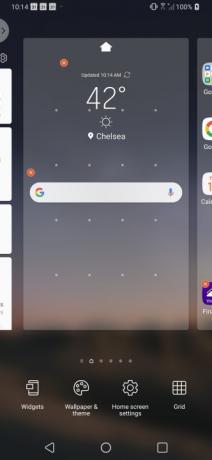

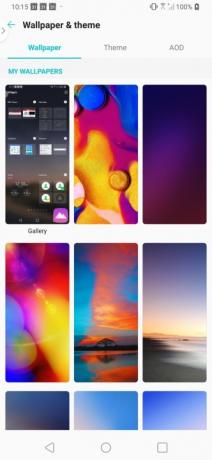
새로운 LG V40 ThinQ를 실제로 내 것 같은 느낌으로 사용할 준비가 되셨나요? 여러분의 취향과 취향을 반영하여 홈 화면을 업데이트해 보는 것은 어떨까요? 몇 가지 간단한 단계만으로 배경화면을 쉽게 변경하고, 위젯을 추가하고, 홈 화면의 그리드 레이아웃을 변경할 수도 있습니다.
관련된
- Google Pixel 3 및 Pixel 3a: 10가지 놀라운 팁과 요령
- 2022년 최고의 LG 휴대폰
- 최고의 Waze 팁과 요령
사용자 정의하려면 홈 화면을 길게 누르세요. 홈 화면이 줄어들고 네 가지 옵션이 있는 메뉴가 나타납니다. 화면에 대화형 위젯을 추가하려면 위젯 이미지를 길게 누르고 홈 화면으로 끌어서 사용하고 싶은 이미지를 선택하세요.
배경화면, 테마 또는 항상 표시 설정을 변경하려면 배경화면 및 테마. 사용하고 싶은 배경화면을 탭하여 선택하세요. 적절한 라디오 버튼을 선택하여 홈 화면, 잠금 화면 또는 둘 다에 새 배경화면을 표시할지 선택하세요. 다음을 클릭하세요. 배경화면 설정 버튼을 눌러 옵션을 확인하세요.
마지막으로 홈 화면에서 앱 사이의 간격을 변경하려면 그리드를 조정해야 합니다. 그냥 탭하세요 그리드 원하는 옵션을 선택하고 적용하다 단추.
트리플샷 사용법
LG V40 ThinQ에 어떤 렌즈를 사용할지 결정할 수 없나요? Triple Shot을 사용하면 각 렌즈로 사진을 빠르게(아주 빠르게) 촬영할 수 있으므로 걱정하지 마세요.
이 기능을 사용하려면 카메라 앱을 열고 뷰파인더 아래 메뉴 표시줄에서 트리플 샷을 선택하기만 하면 됩니다. 트리플 샷 모드에서는 셔터 버튼을 누르기 전에 초점이 뷰파인더 중앙에 있는지 확인해야 합니다. 셔터 버튼을 탭하면 메시지가 표시될 때까지 카메라를 움직이지 않게 유지해야 합니다. 트리플샷 저장 중.
사진 앱에 세 장의 사진이 표시되는 것 외에도 세 장의 사진을 모두 음악으로 설정한 편집 비디오도 볼 수 있습니다. 동영상이 매우 유용하다고 생각한 적은 없지만 과다 화면 오른쪽 상단의 (점 3개) 아이콘을 선택하고 Quick Video Editor에서 편집하세요.
앱을 빠르게 제거하는 방법
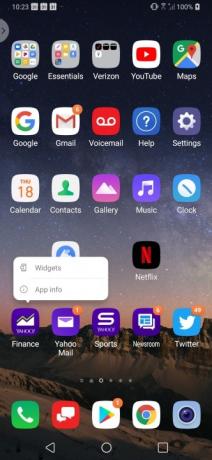
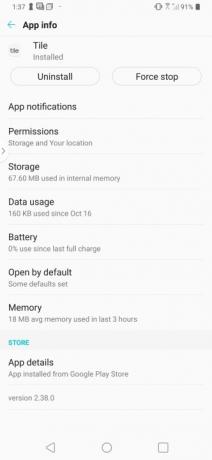
LG V40 ThinQ에는 추가 앱이 많지 않지만 약간의 블로트웨어가 있습니다. 대부분의 경우 Yahoo 브랜드 앱일 뿐이지만 원하지 않을 수도 있습니다. 다행히 앱은 홈 화면에서 직접 쉽게 제거할 수 있습니다.
앱을 제거하려면 삭제하려는 앱을 길게 누르세요. 앱 풍선이 나타나면 선택하세요. 앱 정보 그리고 탭하세요 제거. 누르다 좋아요 확인.
앱 서랍으로 화면을 정리하는 방법
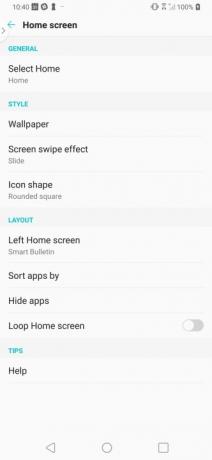
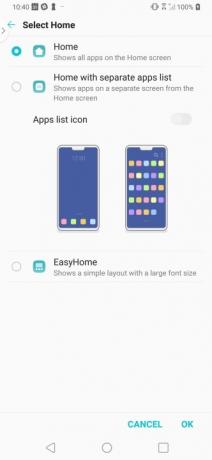
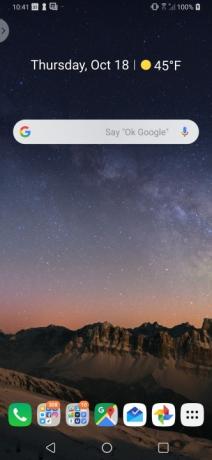
홈 화면을 가득 채우는 앱을 좋아하지 않는다면 정리를 위해 만들었을 다중 앱 폴더 시스템에 대한 대안이 있습니다. LG V40 ThinQ에서는 화면 하단의 앱바에서 접근할 수 있는 앱 서랍을 쉽게 만들 수 있습니다.
앱 서랍을 설정하려면 설정 > 디스플레이 > 홈 화면 > 홈을 선택합니다. 선택 별도의 앱 목록이 있는 홈 라디오 버튼을 누르고 앱 목록 아이콘 탭하기 전 옵션 좋아요.
블루라이트 필터 일정을 만드는 방법
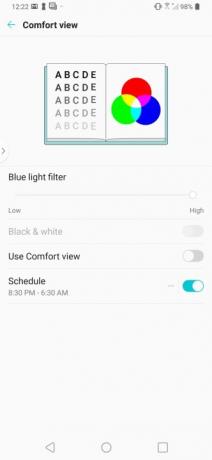
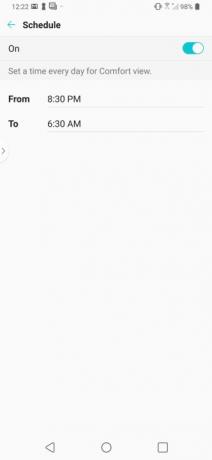
숙면을 취하고 싶다면 LG V40 ThinQ를 침실에 두지 않는 것이 좋습니다. 하지만 당신은 아마 그렇게 하지 않을 것입니다. 블루라이트 필터 예약하기 휴대전화를 사용하는 것이 차선책일 수 있습니다.
LG V40 ThinQ에서 블루라이트 필터를 찾는 것은 설정에 숨겨져 있고 Comfort View라고 불리기 때문에 예상보다 조금 더 어렵습니다. 블루라이트 필터를 설정하고 싶다면 설정 > 디스플레이 > Comfort View를 선택하세요. 수도꼭지 일정과 필터를 켜거나 끄도록 예약하려는 시간을 입력하세요.
시네마그래프 촬영 방법
LG V40 ThinQ에 일부 심각한 카메라 하드웨어를 포함하는 것 외에도 한국 스마트폰 제조업체는 카메라 소프트웨어에도 몇 가지 인상적인 변경 사항을 적용했습니다. 그러한 변화 중 하나는 시네마그래프 모드의 추가입니다.
시네마그래프는 고립된 영역에서 반복적으로 움직이는 정지 이미지입니다. 최고의 시네마그래프는 뚜렷한 배경과 전경 움직임이 모두 있는 이미지인 경향이 있습니다. 기차가 도착할 때 분주한 지하철 역이 완벽하게 고요해 보이는 위의 예를 볼 수 있습니다.
LG V40 ThinQ에서 시네마그래프를 찍으려면 카메라 앱을 열고 방법 이어서 시네샷. 빨간색 셔터 버튼을 눌러 2초 클립을 캡처하세요. 이미지가 캡처되면 손가락을 사용하여 움직임을 보고 싶은 영역을 칠하기만 하면 됩니다. 필요 이상으로 넓은 영역을 선택한 경우에는 지우개 아이콘을 탭하여 쉽게 조정할 수 있습니다. 시네마그래프에 만족하면 구하다 사진 갤러리에 GIF로 표시됩니다.
각 렌즈의 사진을 미리 보는 방법

LG V40 ThinQ의 가장 큰 판매 포인트 중 하나는 후면 트리플 카메라 어레이입니다. 기본 카메라 외에도 최고의 사진을 찍는 데 도움이 되는 초광각 렌즈와 망원 렌즈도 있습니다.
어떤 렌즈가 가장 좋은 사진을 얻을 수 있을지 모르시나요? 글쎄요, LG가 각 렌즈에서 촬영한 사진이 어떻게 보일지 쉽게 미리 볼 수 있는 방법을 만들었기 때문에 운이 좋았습니다. 뷰파인더 오른쪽에 있는 렌즈 아이콘(나무)을 길게 탭하면 각 렌즈에 대한 작은 미리보기 창이 나타납니다. 어떤 렌즈를 사용할지 결정했다면 해당 렌즈를 탭하고 셔터 버튼을 누르기만 하면 완벽한 사진을 찍을 수 있습니다.
분할 화면 모드 사용 방법
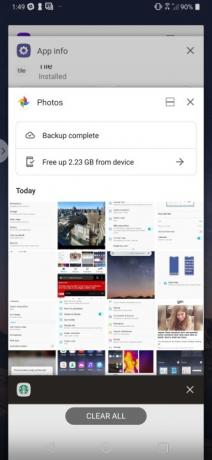
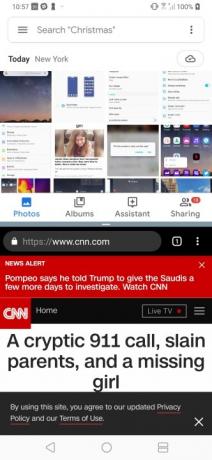
보고 싶다 훌루 이메일을 보내는 동안 백그라운드에서? 대부분처럼 기계적 인조 인간 스마트폰에서는 LG V40 ThinQ에서 분할 화면 모드를 쉽게 활성화할 수 있습니다.
분할 화면 모드를 사용하려면 사용하려는 앱을 열고 맨 위에 표시하려는 앱이 디스플레이에서 활성화되어 있는지 확인하세요. 길게 누르기 개요 (사각형) 버튼을 누른 후 화면 하단에서 원하는 앱을 선택하세요. 절반의 크기를 조정하려면 두 앱 사이에 있는 크기 조정 슬라이더를 드래그합니다.
단일 앱으로 돌아갈 준비가 되셨나요? 크기 조정 슬라이더를 화면 상단이나 하단까지 드래그하면 됩니다.
스크린 핀 사용 방법
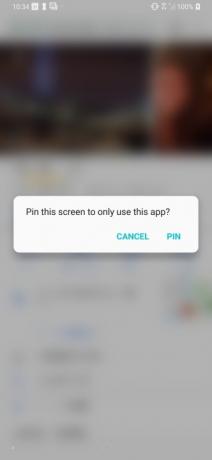
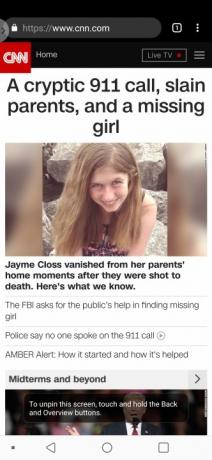
자녀가 실수로 휴대폰으로 메시지나 이메일을 보낸 적이 있다면 화면 핀을 사용하시면 감사하겠습니다. 화면 핀을 사용하면 휴대폰을 사용하는 사람을 단일 앱으로 제한할 수 있습니다.
화면 고정을 켜려면 고정하려는 앱을 엽니다. 탭하세요. 개요 (사각형) 버튼을 탐색 표시줄에 표시합니다. 고정하려는 앱을 선택합니다. 오른쪽 하단에 나타나는 파란색 핀 아이콘을 탭하세요. 선택을 확인하라는 팝업이 나타나면 선택하세요. 핀.
스크린 핀이 완료되었나요? 그냥 탭하세요 뒤쪽에 그리고 개요 버튼을 동시에 누르면 앱 고정이 해제됩니다.
편집자의 추천
- 최고의 Fallout Shelter 팁과 요령
- 최고의 Samsung Galaxy S9 팁과 요령
- Fitbit Inspire HR 팁과 요령
- 가장 일반적인 LG G5 문제 및 해결 방법
- 유용한 팁과 요령으로 LG G8 ThinQ를 마스터하세요
당신의 라이프스타일을 업그레이드하세요Digital Trends는 독자들이 모든 최신 뉴스, 재미있는 제품 리뷰, 통찰력 있는 사설 및 독특한 미리보기를 통해 빠르게 변화하는 기술 세계를 계속해서 살펴볼 수 있도록 도와줍니다.




